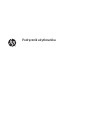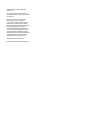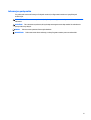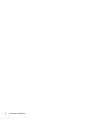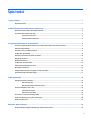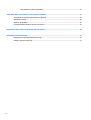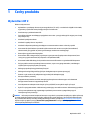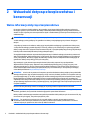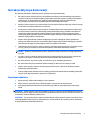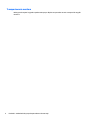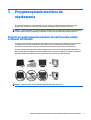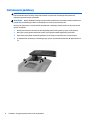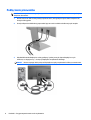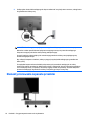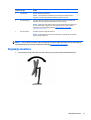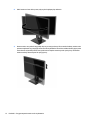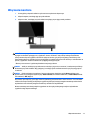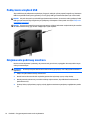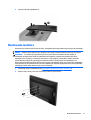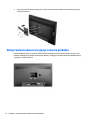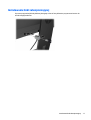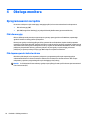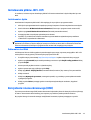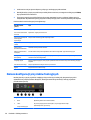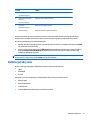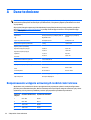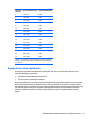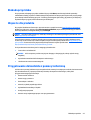HP Z27q 27-inch IPS 5K Display Instrukcja obsługi
- Kategoria
- Telewizory
- Typ
- Instrukcja obsługi

Podręcznik użytkownika

© 2014 Hewlett-Packard Development
Company, L.P.
Microsoft i Windows to zarejestrowane w
Stanach Zjednoczonych znaki towarowe grupy
firm Microsoft.
Informacje zamieszczone w niniejszym
dokumencie mogą ulec zmianie bez
powiadomienia. Jedyne gwarancje, jakie są
udzielane przez firmę HP na jej produkty i
usługi, są jawnie określone w oświadczeniach
gwarancyjnych dołączonych do takich
produktów i usług. Żadne sformułowanie
zawarte w niniejszej dokumentacji nie może
być traktowane jako dodatkowa gwarancja.
Firma HP nie ponosi żadnej odpowiedzialności
za błędy bądź przeoczenia techniczne lub
edytorskie w niniejszej dokumentacji.
Wydanie pierwsze: grudzień 2014
Numer katalogowy dokumentu: 800833-241

Informacje o podręczniku
Ten podręcznik zawiera informacje o funkcjach monitora, konfigurowaniu monitora i specyfikacjach
technicznych.
OSTRZEŻENIE! Tak oznaczane są zalecenia, których nieprzestrzeganie może doprowadzić do obrażeń ciała
lub śmierci.
OSTROŻNIE: Tak oznaczane są zalecenia, których nieprzestrzeganie może doprowadzić do uszkodzenia
sprzętu lub utraty danych.
UWAGA: Tak oznaczane są ważne informacje dodatkowe.
WSKAZÓWKA: Takie oznaczenie tekstu wskazuje, że dany fragment zawiera pomocne wskazówki.
iii

iv Informacje o podręczniku

Spis treści
1 Cechy produktu ............................................................................................................................................. 1
Wyświetlacz HP Z ................................................................................................................................................... 1
2 Wskazówki dotyczące bezpieczeństwa i konserwacji ........................................................................................ 2
Ważne informacje dotyczące bezpieczeństwa ..................................................................................................... 2
Instrukcje dotyczące konserwacji ......................................................................................................................... 3
Czyszczenie monitora ......................................................................................................................... 3
Transportowanie monitora ................................................................................................................. 4
3 Przygotowywanie monitora do użytkowania ................................................................................................... 5
Podczas przygotowywania monitora do użytkowania należy zachować ostrożność ......................................... 5
Instalowanie podstawy .......................................................................................................................................... 6
Elementy z tyłu i z boków monitora ...................................................................................................................... 7
Podłączanie przewodów ........................................................................................................................................ 8
Elementy sterowania na panelu przednim ......................................................................................................... 10
Regulacja monitora ............................................................................................................................................. 11
Włączanie monitora ............................................................................................................................................. 13
Podłączanie urządzeń USB .................................................................................................................................. 14
Zdejmowanie podstawy monitora ...................................................................................................................... 14
Montowanie monitora ......................................................................................................................................... 15
Umiejscowienie numeru seryjnego i numeru produktu ...................................................................................... 16
Instalowanie linki zabezpieczającej .................................................................................................................... 17
4 Obsługa monitora ........................................................................................................................................ 18
Oprogramowanie i narzędzia .............................................................................................................................. 18
Plik informacyjny ............................................................................................................................... 18
Plik dopasowywania kolorów obrazu ............................................................................................... 18
Instalowanie plików .INF i .ICM ............................................................................................................................ 19
Instalowanie z dysku ......................................................................................................................... 19
Pobieranie z sieci Web ....................................................................................................................... 19
Korzystanie z menu ekranowego (OSD) .............................................................................................................. 19
Zmiana konfiguracji przycisków funkcyjnych ..................................................................................................... 20
Kalibracja fabryczna ............................................................................................................................................ 21
Załącznik A Dane techniczne ........................................................................................................................... 22
Rozpoznawanie wstępnie ustawionych rozdzielczości ekranu .......................................................................... 22
v

Wprowadzanie trybów użytkownika ................................................................................................ 23
Załącznik B Wsparcie techniczne i rozwiązywanie problemów ........................................................................... 24
Rozwiązywanie najczęściej spotykanych problemów ........................................................................................ 24
Blokada przycisków ............................................................................................................................................. 25
Wsparcie dla produktu ........................................................................................................................................ 25
Przygotowanie do kontaktu z pomocą techniczną ............................................................................................. 25
Załącznik C Jakość monitora LCD i normy dotyczące pikseli ............................................................................... 26
Załącznik D Ułatwienia dostępu ...................................................................................................................... 27
Obsługiwane technologie ułatwiające dostęp .................................................................................................... 27
Kontakt z pomocą techniczną ............................................................................................................................. 27
vi

1 Cechy produktu
Wyświetlacz HP Z
Główne cechy monitora:
●
Wyświetlacz o przekątnej obszaru użytecznego 68,6 cm (27 cala), o rozdzielczości QQHD 5120 x 2880,
wyposażony w pełnoekranową obsługę niższych rozdzielczości
●
Panel matowy z podświetleniem LED
●
Szeroki kąt widzenia umożliwiający spoglądanie na monitor z pozycji siedzącej lub stojącej oraz z lewej
lub prawej strony
●
Możliwość pochylenia ekranu
●
Możliwość regulacji obrotu i wysokości
●
Możliwość odłączenia podstawy pozwalająca na zamocowanie monitora w dowolny sposób
●
Mocowanie HP Quick Release 2 pozwala szybko zamontować monitor na stojaku (zatrzaskowo) i
zdemontować go wygodnie za pomocą przesuwnego mechanizmu zwalniającego.
●
Dwa wejścia sygnału wideo DisplayPort
●
Koncentrator USB 3.0 wyposażony w jeden port typu upstream (do połączenia z komputerem) oraz
cztery porty typu downstream (do połączenia z urządzeniami USB)
●
W zestawie kabel USB służący do łączenia koncentratora USB monitora z gniazdem USB komputera
●
Pięć przycisków menu na przedniej ściance monitora, w tym cztery programowalne, umożliwiające
szybki wybór najczęściej używanych operacji
●
Obsługa opcjonalnej listwy głośnikowej firmy HP
●
Obsługa technologii Plug and Play (jeśli jest obsługiwana przez system operacyjny)
●
Gniazdo z tyłu monitora do podłączenia opcjonalnej linki zabezpieczającej
●
Uchwyt na kable i przewody
●
Usprawnienia wprowadzone w kilku wersjach językowych menu ekranowego w celu ułatwienia
konfigurowania monitora i optymalizacji ekranu
●
Szerokopasmowe zabezpieczenie danych cyfrowych (HDCP) ze wszystkich wejść cyfrowych
●
Dysk CD z oprogramowaniem i dokumentacją zawierający sterowniki monitora i dokumentację produktu
●
Funkcja oszczędzania energii, zapewniająca spełnianie przez monitor wymagań dotyczących
zmniejszonego zużycia energii
UWAGA: Informacje na temat bezpieczeństwa oraz o zgodności z przepisami znajdują się w pliku Informacje
na temat produktu zamieszczonym na dysku, jeśli dysk taki został dołączony, lub w zestawie dokumentacji.
Aby odszukać aktualizacje instrukcji obsługi dla danego produktu, przejdź do
http://www.hp.com/support i
wybierz swój kraj. Wybierz pozycję Sterowniki i oprogramowanie a następnie postępuj zgodnie z
instrukcjami wyświetlanymi na ekranie.
Wyświetlacz HP Z 1

2 Wskazówki dotyczące bezpieczeństwa i
konserwacji
Ważne informacje dotyczące bezpieczeństwa
Do monitora dołączono kabel zasilający. W przypadku użycia innego kabla źródło zasilania i połączenia
muszą być zgodne z tym monitorem. Informacje o właściwym kablu zasilającym dla tego monitora można
znaleźć w części Informacje na temat produktu na dysku z multimediami, jeśli taki dysk został dołączony, lub
w dokumentacji.
OSTRZEŻENIE! Ze względu na ryzyko porażenia prądem elektrycznym lub uszkodzenia sprzętu:
• Kabel zasilający należy podłączyć do gniazdka sieci elektrycznej znajdującego się w łatwo dostępnym
miejscu.
• Aby odłączyć monitor od zasilania, należy wyjąć wtyczkę kabla zasilającego z gniazdka sieci elektrycznej.
• Jeśli przewód zasilający posiada wtyczkę 3-bolcową, podłącz go do uziemionego 3-stykowego gniazdka
elektrycznego. Nie wolno wyłączać bolca uziemienia wtyczki, na przyk
ład podłączając do niej przejściówkę 2-
bolcową. Bolec uziemienia pełni ważną funkcję zabezpieczającą.
Ze względów bezpieczeństwa na przewodach połączeniowych i kablach zasilających nie należy umieszczać
żadnych przedmiotów. Kable należy ułożyć w taki sposób, aby nikt nie mógł przypadkowo na nie nadepnąć
ani się o nie potknąć. Nie należy ciągnąć za kable ani przewody. Podczas odłączania kabla zasilającego od
gniazda sieci elektrycznej należy go chwycić za wtyczkę.
Aby zmniejszyć ryzyko doznania poważnych obrażeń ciała, należy zapoznać się z podręcznikiem
Bezpieczeństwo i komfort pracy. Opisano w nim prawidłową organizację pracy, pozycj
ę przy pracy oraz
zalecane sposoby pracy i ochrony zdrowia użytkowników komputerów, jak również ważne informacje na
temat zasad bezpieczeństwa obsługi urządzeń elektrycznych i mechanicznych. Podręcznik jest dostępny
w sieci Web pod adresem
http://www.hp.com/ergo.
OSTROŻNIE: W celu ochrony monitora i komputera przed uszkodzeniem należy podłączyć wszystkie kable
zasilające komputera i jego urządzeń zewnętrznych (np. monitora, drukarki, skanera) do urządzenia ochrony
przeciwprzepięciowej, np. do listwy zasilającej lub zasilacza awaryjnego UPS (Uninterruptible Power Supply).
Nie wszystkie listwy zasilające zapewniają ochronę przeciwprzepięciową; na listwie musi znajdować się
odpowiednia informacja o obecności takiej ochrony. Producenci prowadzący politykę wymiany uszkodzonego
sprzętu (Damage Replacement Policy) wymieniają sprzęt, w przypadku gdy ochrona przeciwprzepięciowa ich
urządzeń zawiedzie.
Monitor LCD firmy HP należy ustawić na nadającym się do tego meblu o odpowiednich rozmiarach.
OSTRZEŻENIE! Monitory LCD umieszczone nieodpowiednio na kredensach, biblioteczkach, półkach,
biurkach, głośnikach, skrzyniach lub wózkach mogą spaść i spowodować obrażenia.
Należy zadbać o właściwe poprowadzenie wszystkich przewodów i kabli podłączonych do monitora LCD, aby
nie można ich było ciągnąć, chwytać ani potykać się o nie.
UWAGA: Ten produkt jest przeznaczony do rozrywki. Należy rozważyć umieszczenie monitora w
środowisku o kontrolowanym oświetleniu, aby uniknąć zakłóceń powodowanych światłem z otoczenia i
odbiciami od jasnych powierzchni, które tworzą odbicia na ekranie.
2Rozdział 2 Wskazówki dotyczące bezpieczeństwa i konserwacji

Instrukcje dotyczące konserwacji
Aby zapewnić prawidłowe działanie monitora i wydłużyć okres jego eksploatacji:
●
Nie należy otwierać obudowy monitora ani podejmować żadnych prób samodzielnego wykonywania
czynności serwisowych. Wszelkich regulacji należy dokonywać tylko zgodnie z podanymi instrukcjami.
Jeżeli monitor nie działa prawidłowo, spadł lub uległ uszkodzeniu, należy skontaktować się z
autoryzowanym dystrybutorem, sprzedawcą lub serwisem produktów firmy HP.
●
Należy korzystać wyłącznie ze źródeł zasilania i metod połączeń właściwych dla tego monitora (zostały
one określone na etykiecie/tabliczce na monitorze).
●
Suma wartości znamionowych prądu wszystkich urządzeń podłączonych do gniazda sieci elektrycznej
nie może przekraczać wartości znamionowej prądu gniazda elektrycznego; podobnie suma wartości
znamionowych prądu wszystkich urz
ądzeń podłączonych do kabla nie może przekraczać wartości
znamionowej prądu tego kabla. Wartość znamionową prądu każdego urządzenia (AMPS lub A) można
sprawdzić na jego tabliczce znamionowej.
●
Monitor należy zainstalować w pobliżu znajdującego się w łatwo dostępnym miejscu gniazda sieci
elektrycznej. Odłączenie monitora od zasilania polega na wyjęciu wtyczki kabla zasilającego z gniazda
sieci elektrycznej. Nigdy nie należy odłączać monitora, ciągnąc za sam kabel.
●
Jeżeli monitor nie jest używany, należy go wyłączyć. Używając wygaszacza ekranu i wyłączając monitor
na czas, gdy nie jest używany, można znacznie wydłużyć średni okres eksploatacji monitora.
UWAGA: Monitory z uszkodzeniem w postaci „wypalenia” obrazu na ekranie nie są obj
ęte gwarancją
firmy HP.
●
Szczeliny i otwory w obudowie służą do wentylacji urządzenia. Otworów tych nie wolno zakrywać ani
zatykać. Przez otwory i szczeliny w obudowie nie wolno wkładać żadnych przedmiotów.
●
Nie wolno dopuścić, aby monitor spadł, ani umieszczać go na niestabilnej powierzchni.
●
Nie wolno kłaść żadnych przedmiotów na kablu zasilającym. Nie wolno też chodzić po kablu.
●
Monitor należy umieścić w dobrze wentylowanym pomieszczeniu, z dala od źródeł silnego światła i
nadmiernego ciepła lub wilgoci.
●
Podczas zdejmowania podstawy monitora należy go położyć ekranem do dołu na miękkiej powierzchni
(aby ekran nie uległ zarysowaniu, wgnieceniu czy pęknięciu).
Czyszczenie monitora
1. Wyłącz monitor i odłącz kabel zasilający z tyłu urządzenia.
2. Odkurz monitor, wycierając ekran i obudowę miękką i czystą ściereczką antystatyczną.
3. W przypadku większych zabrudzeń użyj mieszanki wody i alkoholu izopropylowego w proporcjach
50/50.
OSTROŻNIE: Należy spryskać ściereczkę środkiem czyszczącym i zwilżoną ściereczką delikatnie przetrzeć
powierzchnię ekranu. Nigdy nie należy spryskiwać bezpośrednio powierzchni ekranu. Środek może dostać się
za obudowę i uszkodzić elementy elektroniczne.
OSTROŻNIE: Do czyszczenia ekranu monitora lub obudowy nie należy używać środków czyszczących, które
zawierają składniki na bazie benzyny, takie jak benzen, rozcieńczalnik lub inne substancje lotne. Chemikalia
te mogą spowodować uszkodzenie monitora.
Instrukcje dotyczące konserwacji 3

Transportowanie monitora
Należy przechowywać oryginalne opakowanie sprzętu. Będzie ono potrzebne w razie transportu lub wysyłki
monitora.
4Rozdział 2 Wskazówki dotyczące bezpieczeństwa i konserwacji

3 Przygotowywanie monitora do
użytkowania
Aby zainstalować monitor, należy sprawdzić, czy od monitora, systemu komputerowego oraz innych
podłączonych urządzeń zostało odłączone zasilanie, a następnie wykonać poniższe czynności.
UWAGA: Należy sprawdzić, czy główny wyłącznik zasilania, który znajduje się na panelu tylnym monitora,
został ustawiony w pozycji wyłączonej. Wyłącznik ten służy do wyłączania całego zasilania monitora.
Podczas przygotowywania monitora do użytkowania należy
zachować ostrożność
Podczas przenoszenia lub trzymania monitora należy zwracać uwagę, aby nie dotykać powierzchni panelu
LCD. Nacisk na panel może spowodować niejednolitość kolorów lub zaburzenia orientacji ciekłych
kryształów. Przywrócenie normalnego stanu ekranu tak uszkodzonego monitora jest niemożliwe.
Podczas montażu podstawy stojaka należy położyć monitor ekranem do dołu na płaskiej powierzchni, na
której została położona gąbka ochronna lub miękka tkanina. Pozwoli to zapobiec porysowaniu się ekranu i
jego odkształceniom lub pęknięciom oraz uszkodzeniom przycisków na przednim panelu.
UWAGA: Wygląd monitora może odbiegać od przedstawionego na ilustracji.
Podczas przygotowywania monitora do użytkowania należy zachować ostrożność 5

Instalowanie podstawy
OSTROŻNIE: Nie należy dotykać powierzchni ekranu LCD. Nacisk na panel może spowodować niejednolitość
kolorów lub zaburzenia orientacji ciekłych kryształów. Przywrócenie normalnego stanu ekranu tak
uszkodzonego monitora jest niemożliwe.
WSKAZÓWKA: Należy dokładnie rozważyć umiejscowienie wyświetlacza, ponieważ przednia ścianka może
powodować przeszkadzające odbicia od oświetlenia otoczenia i jasnych powierzchni.
Monitor jest wyposażony w mocowanie HP Quick Release 2 ułatwiający montaż monitora. Aby zamontować
monitor na stojaku:
1. Umieść panel monitora ekranem do dołu na płaskiej powierzchni wyłożonej czystą i suchą tkaniną.
2. Wsuń górną część płytki montażowej stojaka (1) pod górną krawędź wgłębienia z tyłu panelu.
3. Opuść dolną część płytki montażowej podstawy (2) do wnęki, aż zatrzaśnie się na swoim miejscu.
4. Po zablokowaniu podstawy we właściwej pozycji wysunie się zatrzask mechanizmu HP Quick Release 2
(3).
6Rozdział 3 Przygotowywanie monitora do użytkowania

Elementy z tyłu i z boków monitora
Element Funkcja
1Złącza USB 3.0 typu
downstream, z funkcją
ładowania urządzeń
przenośnych (panel
boczny)
Umożliwiają podłączanie do monitora opcjonalnych urządzeń
USB.
UWAGA: Port USB 3.0 typu downstream z funkcją ładowania
urządzeń takich jak smartfon lub tablet również wtedy, gdy
monitor znajduje się w trybie uśpienia.
2Złącze USB 3.0 typu
downstream (panel
boczny)
Umożliwiają podłączanie do monitora opcjonalnych urządzeń
USB.
3Główny wyłącznik zasilania Umożliwia wyłączenie całego zasilania monitora.
UWAGA: Umieszczenie wyłącznika w pozycji Off (Wył.)
spowoduje ustawienie najniższego stanu zasilania monitora,
kiedy nie jest on używany.
4Złącze zasilania Umożliwia podłączenie kabla zasilającego do monitora.
5DisplayPort 1 Służy do podłączenia pierwszego kabla DisplayPort między
urządzeniem źródłowym a monitorem.
6DisplayPort 2 Służy do podłączenia drugiego kabla DisplayPort między
urządzeniem źródłowym a monitorem.
7 Port USB 3.0 typu
upstream
Podłącz urządzenie źródłowe do monitora za pomocą
koncentratora USB.
8 Port USB 3.0 typu
downstream
Umożliwiają podłączanie do monitora opcjonalnych urządzeń
USB.
UWAGA: Do wyświetlenia obrazu w rozdzielczości macierzystej 5120 x 2880 monitor wymaga użycia
dwóch złączy DisplayPort między urządzeniem źródłowym a monitorem.
Elementy z tyłu i z boków monitora 7

Podłączanie przewodów
UWAGA: Monitor jest dostarczany z wybranymi kablami. Nie wszystkie kable przedstawione w tej sekcji są
dołączone do monitora.
1. Umieść monitor w dobrze wentylowanym pomieszczeniu, w dogodnym miejscu blisko komputera lub
innego źródła sygnału.
2. Przed podłączeniem kabli należy poprowadzić je przez otwór na kable w środkowej części stojaka.
3. Obydwa kable wideo DisplayPort należy podłączyć z jednej strony do złącza DisplayPort z tyłu
monitora, a z drugiej strony — do złączy DisplayPort urządzenia źródłowego.
UWAGA: Monitor wymaga dwóch połączeń DisplayPort między urządzeniem źródłowym a monitorem.
8Rozdział 3 Przygotowywanie monitora do użytkowania

4. Jeden koniec kabla USB należy podłączyć do złącza USB typu B upstream z tyłu monitora, a jego drugi
koniec — do złącza USB typu A downstream urządzenia źródłowego.
Podłączanie przewodów 9

5. Podłącz jeden koniec kabla zasilającego do złącza zasilania AC na tylnej ściance monitora, a drugi koniec
do gniazdka sieci elektrycznej.
OSTRZEŻENIE! Ze względu na ryzyko porażenia prądem elektrycznym lub uszkodzenia sprzętu:
Nie wolno w żaden sposób blokować połączenia zerującego we wtyczce przewodu zasilającego.
Połączenie zerujące pełni bardzo ważną funkcję zabezpieczającą.
Przewód zasilający należy podłączyć do uziemionego gniazda sieci elektrycznej znajdującego się
w łatwo dostępnym miejscu.
Aby odłączyć komputer od zasilania, należy wyciągnąć wtyczkę kabla zasilającego z gniazdka sieci
elektrycznej.
Ze względów bezpieczeństwa na kablach połączeniowych i przewodach zasilających nie należy
umieszczać żadnych przedmiotów. Kable należy ułożyć w taki sposób, aby nikt nie mógł przypadkowo
na nie nadepnąć
ani się o nie potknąć. Nie należy ciągnąć za kable ani przewody. Podczas odłączania
przewodu zasilającego od gniazda sieci elektrycznej należy go chwycić za wtyczkę.
Elementy sterowania na panelu przednim
10 Rozdział 3 Przygotowywanie monitora do użytkowania

Element sterujący Funkcja
1 Przycisk Menu Otwiera i zamyka menu ekranowe.
UWAGA: Aby aktywować przycisk Menu i przyciski funkcyjne, naciśnij dowolny z
przycisków, co spowoduje wyświetlenie etykiet przycisków na ekranie.
2 Przyciski funkcyjne Przyciski te służą do poruszania się po menu ekranowym w oparciu o wskaźniki obok
przycisków, które są włączanie po wyświetleniu menu ekranowego.
UWAGA: Użytkownik może zmienić konfigurację przycisków funkcyjnych znajdujących
się w menu ekranowym, przypisując do nich najczęściej używane operacje. Więcej
informacji na ten temat znajduje się w części
Zmiana konfiguracji przycisków
funkcyjnych na stronie 20.
3Przycisk zasilania Umożliwia włączanie i wyłączanie monitora.
UWAGA: Przed włączeniem monitora należy sprawdzić, czy główny włącznik zasilania
z tyłu monitora jest włączony.
UWAGA: Aby wyświetlić symulator menu ekranowego, przejdź do biblioteki materiałów HP wspierających
samodzielną naprawę, która jest dostępna pod adresem
http://www.hp.com/go/sml.
Regulacja monitora
1. Pochyl monitor do przodu lub do tyłu, aby ustawić go na wysokości odpowiedniej dla wzroku.
Regulacja monitora 11

2. Obróć monitor w lewo lub w prawo, aby uzyskać najlepszy kąt widzenia.
3. Ustaw monitor na wysokości wygodnej do pracy ze stacją roboczą. Górna ramka obudowy monitora nie
powinna znajdować się powyżej poziomu wzroku użytkownika. Dla osób ze szkłami korekcyjnymi praca
może okazać się bardziej komfortowa, jeżeli monitor będzie ustawiony nisko i pochylony. Ustawienie
monitora należy dostosowywać do pozycji pracy.
12 Rozdział 3 Przygotowywanie monitora do użytkowania

Włączanie monitora
1. Ustaw główny włącznik zasilania z tyłu monitora w położeniu włączonym.
2. Włącz komputer, naciskając jego przycisk zasilania.
3. Włącz monitor, naciskając przycisk zasilania znajdujący się na jego panelu przednim.
OSTROŻNIE: W przypadku monitorów, które przez dłuższy czas wyświetlają ten sam statyczny obraz może
wystąpić uszkodzenie polegające na „wypaleniu” obrazu na ekranie*. Aby uniknąć takiego uszkodzenia,
należy zawsze włączać wygaszacz ekranu lub wyłączać monitor, gdy nie jest używany przez dłuższy czas.
Zatrzymanie obrazu to zjawisko, które może wystąpić na każdym monitorze LCD. Monitory z uszkodzeniem w
postaci „wypalenia” obrazu na ekranie nie są objęte gwarancją firmy HP.
* Dłuższy czas oznacza 12 godzin wyświetlania statycznego obrazu.
UWAGA: Jeżeli po naciśnięciu przycisku monitor nie włączy się, może to oznaczać, że włączona jest funkcja
blokowania przycisku zasilania. Aby ją wyłączyć, naciśnij przycisk zasilania monitora i przytrzymaj go przez
10 sekund.
UWAGA: Diodę zasilania można wyłączyć w menu ekranowym. Naciśnij przycisk Menu znajdujący się z
przodu monitora, a następnie wybierz opcje: Power Control (Sterowanie zasilaniem) > Power LED (Wskaźnik
LED zasilania) > Off (Wyłącz).
Gdy monitor jest włączony, przez pięć sekund wyświetlany jest komunikat o stanie monitora. Ten komunikat
zawiera informacje o bieżącym aktywnym sygnale wejściowym, bieżącej wstępnie ustawionej rozdzielczości
wyświetlania oraz zalecanej wstępnie ustawionej rozdzielczości wyświetlania.
Monitor automatycznie skanuje wejścia sygnałowe w celu wykrycia aktywnego wejścia i wyświetlenia
sygnału do niego doprowadzonego.
Włączanie monitora 13

Podłączanie urządzeń USB
Złącza USB służą do podłączania urządzeń peryferyjnych, takich jak cyfrowy aparat fotograficzny, klawiatura
USB lub mysz USB. Monitor jest wyposażony w cztery porty USB typu downstream (dwa z tyłu i dwa z boku).
UWAGA: Aby móc korzystać z portów USB typu downstream monitora, do monitora należy podłączyć kabel
USB typu upstream, którego drugi koniec jest podłączony do komputera. Patrz punkt 4 w części
Podłączanie
przewodów na stronie 8.
UWAGA: Górny port na panelu bocznym jest wyposażony w funkcję ładowania urządzeń takich jak smartfon
lub tablet również wtedy, gdy monitor znajduje się w trybie uśpienia.
Zdejmowanie podstawy monitora
Monitor można zdejmować z podstawy, aby zamontować go na ścianie, wysięgniku obrotowym lub w innym
uchwycie montażowym.
OSTROŻNIE: Przed rozpoczęciem demontażu monitora należy go wyłączyć oraz odłączyć kabel zasilania i
sygnałowy.
1. Odłącz wszystkie kable i odsuń je od monitora.
2. Umieść monitor ekranem do dołu na płaskiej powierzchni wyłożonej czystą i suchą tkaniną.
3. Naciśnij zatrzask umieszczony centralnie w dolnej części monitora, aby odblokować mechanizm HP
Quick Release 2 (1).
4. Przekręć dolną część podstawy w górę, tak, aby płytka montażowa wysunęła się z wgłębienia w panelu
(2).
14 Rozdział 3 Przygotowywanie monitora do użytkowania
Strona się ładuje...
Strona się ładuje...
Strona się ładuje...
Strona się ładuje...
Strona się ładuje...
Strona się ładuje...
Strona się ładuje...
Strona się ładuje...
Strona się ładuje...
Strona się ładuje...
Strona się ładuje...
Strona się ładuje...
Strona się ładuje...
-
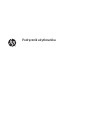 1
1
-
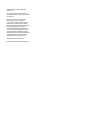 2
2
-
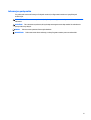 3
3
-
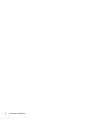 4
4
-
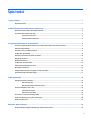 5
5
-
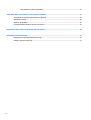 6
6
-
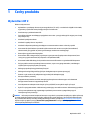 7
7
-
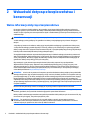 8
8
-
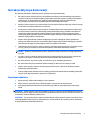 9
9
-
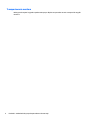 10
10
-
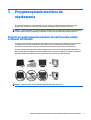 11
11
-
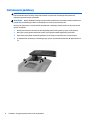 12
12
-
 13
13
-
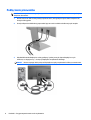 14
14
-
 15
15
-
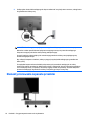 16
16
-
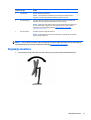 17
17
-
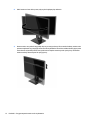 18
18
-
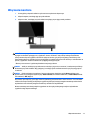 19
19
-
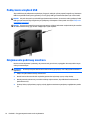 20
20
-
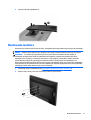 21
21
-
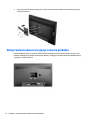 22
22
-
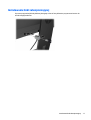 23
23
-
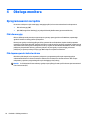 24
24
-
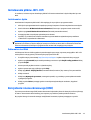 25
25
-
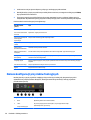 26
26
-
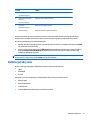 27
27
-
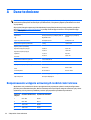 28
28
-
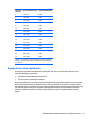 29
29
-
 30
30
-
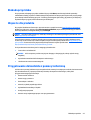 31
31
-
 32
32
-
 33
33
HP Z27q 27-inch IPS 5K Display Instrukcja obsługi
- Kategoria
- Telewizory
- Typ
- Instrukcja obsługi
Powiązane artykuły
-
HP Z24n 24-inch Narrow Bezel IPS Display Instrukcja obsługi
-
HP Z27s 27-inch IPS UHD Display Instrukcja obsługi
-
HP Z24s 23.8-inch IPS UHD Display Instrukcja obsługi
-
HP DreamColor Z32x Professional Display instrukcja
-
HP Z Display Z34c 34-inch Ultra Wide Curved Display Instrukcja obsługi
-
HP ENVY 32-inch Media Display with Beats Audio instrukcja
-
HP Pavilion 32 32-inch Display instrukcja
-
HP OMEN 32 32-inch Display instrukcja
-
HP OMEN X 35 Curved Display instrukcja
-
HP Compaq L5009tm 15-inch LCD Touchscreen Monitor Instrukcja obsługi